
Ce logiciel maintiendra vos pilotes opérationnels, vous protégeant ainsi des erreurs informatiques courantes et des pannes matérielles. Vérifiez tous vos pilotes maintenant en 3 étapes faciles :
- Télécharger DriverFix (fichier de téléchargement vérifié).
- Cliquez sur Lancer l'analyse pour trouver tous les pilotes problématiques.
- Cliquez sur Mettre à jour les pilotes pour obtenir de nouvelles versions et éviter les dysfonctionnements du système.
- DriverFix a été téléchargé par 0 lecteurs ce mois-ci.
Microsoft Power Bi est une puissante solution de visualisation de données avec à la fois des services de bureau et des services Web. Parfois, lorsque vous travaillez avec les flux API, vous pouvez rencontrer une erreur d'authentification API.
L'erreur d'authentification Power Bi peut se produire pour de nombreuses raisons, notamment une configuration API incorrecte.
Vous pouvez trouver d'autres erreurs de ce type dans le Communauté Microsoft Power Bi.
J'ai quelques flux d'API que j'ai connectés via le connecteur Web. Ceux-ci nécessitent une clé API pour l'authentification, je l'ai ajouté dans l'en-tête à l'aide de la section avancée.
L'actualisation des données fonctionne correctement sur la version de bureau, mais j'ai essayé de configurer une actualisation planifiée et j'obtiens une erreur d'authentification. Il semble qu'il n'utilise pas la clé api dans l'en-tête :
Si vous êtes également troublé par cette erreur, voici quelques conseils de dépannage pour vous aider à résoudre l'erreur d'authentification Power Bi dans Windows 10.
Comment réparer l'erreur d'authentification Power Bi
1. Vérifiez votre flux API

- Si l'actualisation des données avec l'API fonctionne correctement dans le client Power Bi Dekstop et que l'erreur ne se produit que lors de l'accès au client Web Power Bi, le problème peut provenir du flux d'API.
- Vérifiez votre API pour toute erreur. Ou publiez-le dans les forums de la communauté Power Bi pour des réponses plus détaillées.
Désactivez le mode de mise au point dans Power BI en 3 étapes faciles
2. Liste blanche des domaines Power Bi

- Si l'erreur est liée à l'authentification proxy, la raison la plus probable de l'erreur est que le serveur d'authentification proxy sur votre réseau bloque les requêtes Web du bureau Power Bi.
- Si vous n'êtes pas l'administrateur du réseau, vérifiez si votre réseau utilise un serveur d'authentification proxy. Si tel est le cas, demandez à l'administrateur réseau d'ajouter les domaines suivants sur la liste blanche du serveur d'authentification proxy.
app.powerbi.com
api.powerbi.com
domaines dans l'espace de noms *.analysis.windows.net - Après cela, redémarrez l'ordinateur et lancez le client Power Bi Dekstop et vérifiez si l'erreur est résolue.
3. Collecter une trace dans Power Bi Dekstop
- Si le problème se produit uniquement sur votre bureau, vous pouvez aider votre administrateur réseau à trouver les causes de l'erreur en analysant le journal des erreurs. Pour cela, vous devez activer le suivi dans Power Bi Desktop.
- Dans Power Bi Dekstop, cliquez sur Déposer et sélectionnez Options et paramètres.
- Cliquer sur Options et sélectionnez Diagnostique.
- Dans le volet actuel, cochez la case « Activer le traçage » case sous "Options de diagnostic ».
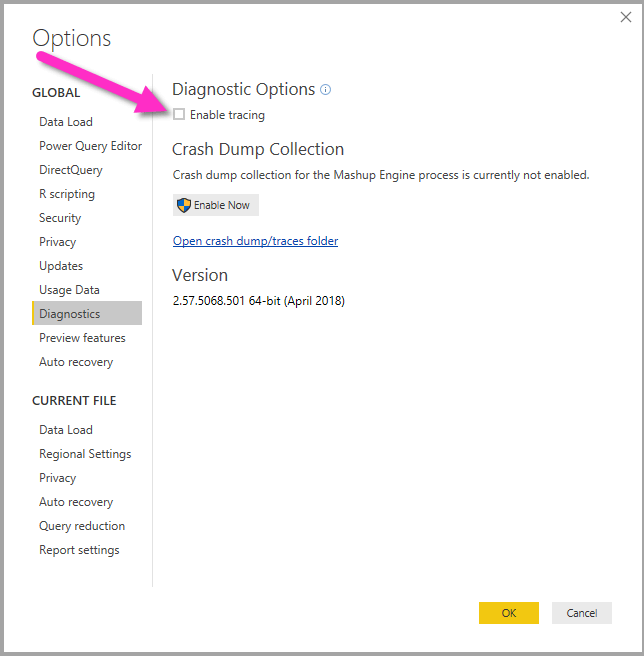
- Une fois cela fait, vous devez maintenant suivre les étapes pour que l'erreur puisse être reproduite.
- Après avoir rencontré à nouveau l'erreur, naviguez dans le dossier Trace sur votre ordinateur local qui se trouve par défaut à l'emplacement suivant :
C:\Utilisateurs//AppData/Local/Microsoft/Power BI Desktop/Traces - Localisez le fichier de trace le plus récent et envoyez-le à votre administrateur pour faciliter l'identification rapide de l'erreur.
HISTOIRES CONNEXES QUE VOUS POURRIEZ AIMER :
- Désactivez le mode de mise au point dans Power BI en 3 étapes faciles
- Voici comment ajouter des étiquettes de données dans Power BI [ÉTAPES FACILES]
- Voici comment désactiver toutes les interactions dans Power BI [GUIDE RAPIDE]
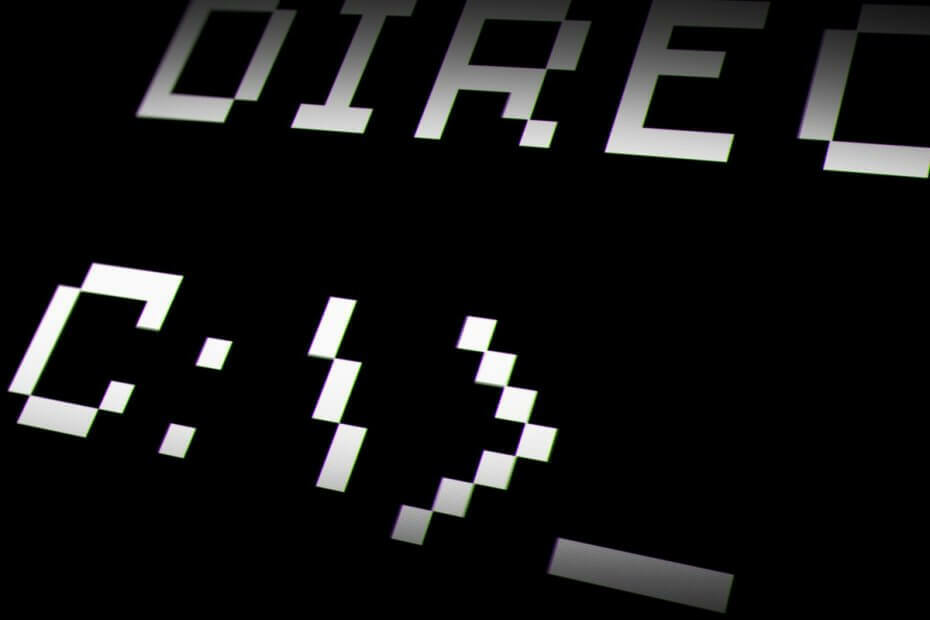

![10+ meilleurs mini PC Windows 10 à acheter aujourd'hui [Guide 2021]](/f/fe73f3b8bd183fcb3160fc4ddf91aab0.jpg?width=300&height=460)